Animate
打开应用程序
Adobe Animate 用户指南
Animate 简介
Animate 新增功能
图示术语表
Animate 系统要求
Animate 键盘快捷键
在 Animate 中使用多种文件类型
动画
Animate 动画基础知识
如何在 Animate 中使用帧和关键帧
在 Animate 中使用逐帧动画
如何在 Animate 中使用经典补间动画
画笔工具
运动辅助线
补间动画和 ActionScript 3.0
关于运动补间动画
补间动画
创建补间动画
使用属性关键帧
用补间对位置进行动画处理
如何使用动画编辑器编辑补间动画
编辑补间动画的运动路径
处理补间动画
添加自定义缓动
创建和应用动画预设
设置动画的补间范围
处理另存为 XML 文件的补间动画
补间动画与传统补间
形状补间
在 Animate 中使用骨骼工具动画
在 Animate 中处理角色操纵
如何在 Adobe Animate 中使用遮罩层
如何在 Animate 中使用场景
交互性
如何使用 Animate 创建按钮
将 Animate 项目转换为其它文档类型格式
在 Animate 中创建和发布 HTML5 Canvas 文档
在 Animate 中通过代码片段添加交互性
创建自定义 HTML5 组件
使用 HTML5 Canvas 中的组件
创建自定义组件:示例
自定义组件的代码片段
最佳做法 - 使用 Animate 制作广告
虚拟现实创作和发布
工作区和工作流
创建和管理画笔
在 HTML5 Canvas 文档中使用 Google 字体
使用 Creative Cloud Libraries 和 Adobe Animate
使用 Animate 的舞台和工具面板
Animate 工作流程和工作区
在 HTML5 Canvas 文档中使用 Web 字体
时间轴和 ActionScript
使用多个时间轴
设置首选参数
使用 Animate 创作面板
使用 Animate 创建时间轴图层
导出移动应用程序和游戏引擎的动画
移动和复制对象
模板
在 Animate 中查找和替换
撤消、重做和历史记录面板
键盘快捷键
如何在 Animate 中使用时间轴
创建 HTML 扩展
图像和动画 GIF 的优化选项
图像和 GIF 的导出设置
Animate 中的资源面板
多媒体与视频
在 Animate 中变形和合并图形对象
在 Animate 中创建并使用元件实例
图像描摹
如何在 Adobe Animate 中使用声音
导出 SVG 文件
创建用于 Animate 中的视频文件
如何在 Animate 中添加视频
使用 Animate 绘制和创建对象
改变线条和形状
Animate CC 中的笔触、填充和渐变
使用 Adobe Premiere Pro 和 After Effects
Animate CC 中的颜色面板
使用 Animate 打开 Flash CS6 文件
在 Animate 中使用传统文本
向 Animate 中置入图稿
在 Animate 中导入的位图
3D 图形
在 Animate 中使用元件
使用 Adobe Animate 绘制线条和形状
在 Animate 中使用库
导出声音
在 Animate CC 中选择对象
在 Animate 中使用 Illustrator AI 文件
应用混合模式
排列对象
使用“命令”菜单自动处理任务
多语言文本
在 Animate 中使用摄像头
图形滤镜
声音和 ActionScript
绘制首选参数
用钢笔工具绘图
平台
将 Animate 项目转换为其它文档类型格式
自定义平台支持
在 Animate 中创建和发布 HTML5 Canvas 文档
创建和发布 WebGL 文档
如何打包 AIR for iOS 应用程序
发布 AIR for Android 应用程序
发布用于桌面的 Adobe AIR
ActionScript 发布设置
最佳做法 - 管理应用程序中的 ActionScript
如何在 Animate 中使用 ActionScript
Animate 工作区中的辅助功能
编写和管理脚本
启用自定义平台支持
自定义平台支持概述
使用自定义平台支持插件
调试 ActionScript 3.0
启用自定义平台支持
导出和发布
如何从 Animate CC 导出文件
OAM 发布
导出 SVG 文件
使用 Animate 导出图形和视频
发布 AS3 文档
导出移动应用程序和游戏引擎的动画
导出声音
最佳做法 - 移动设备内容创建技巧
最佳做法 - 视频惯例
最佳做法 - SWF 应用程序创作指南
最佳做法 - 构造 FLA 文件
在 Animate 中优化 FLA 文件的最佳做法
ActionScript 发布设置
指定 Animate 的发布设置
导出放映文件
导出图像和动画 GIF
HTML 发布模板
使用 Adobe Premiere Pro 和 After Effects
快速分享和发布动画
故障排除
已修复的问题
已知问题
准备事项
在开始创建动画之前,需要了解以下概念:
先决条件
描述
时间轴
在使用动画补间之前,需要了解如何使用时间轴和编辑属性。可以在舞台上、属性检查器中或使用重新设计的动画编辑器来编辑各个属性关键帧。
元件实例
Animate 仅补间元件实例和文本字段。当您对其他对象类型应用补间时,所有这些类型都将包装在一个元件中。元件实例可包含嵌套元件,这些元件可在自己的时间轴上进行补间。
补间范围
补间图层中的最小构造块是补间范围。补间图层中的补间范围只能包含一个元件实例或文本字段。元件实例称为补间范围的目标。不过,单个元件可以包含许多对象。
目标对象
将第二个元件或文本字段添加到补间范围将会替换补间中的原始元件。使用以下任一方法可更改补间的目标对象:
将库中另外一个元件拖放到时间轴中的补间范围上
使用>“修改”>“元件”>“交换元件”命令
可从补间图层删除元件,而不必删除或断开补间。这样,以后可以将其他元件实例添加到补间中。还可以随时更改目标元件的类型或编辑元件。
运动路径
如果补间包含动画,则会在舞台上显示运动路径。运动路径显示每个帧中补间对象的位置。可以通过拖动运动路径的控制点来编辑舞台上的运动路径。不可以将运动引导层添加到补间/反向运动图层。
另请参阅
用补间对位置进行动画处理
编辑运动路径
使用属性关键帧
编辑补间动画范围
补间动画的组件
补间范围:
指时间轴中的一组连续帧,其中的某个对象具有一个或多个随时间变化的属性。
补间动画范围在时间轴中显示为具有背景色的单个图层中的一组帧。
您可以选择补间范围作为一个单个的对象,然后将它们从一个位置拖动到时间轴中的另一个位置,包括拖动到另一个图层。
在每个补间范围中,只能对舞台上的一个对象进行动画处理。此对象称为补间范围的目标对象。
属性关键帧:
指在补间范围中为补间目标对象显式定义一个或多个属性值的帧。
这些属性可能包括位置、alpha(透明度)、色调等等。
每个定义的属性都有它自己的属性关键帧。
如果在单个帧中设置了多个属性,则其中每个属性的属性关键帧会驻留在该帧中。
使用动画编辑器可查看补间范围的每个属性及其属性关键帧。
在补间范围上下文菜单中,若要选择在时间轴中显示哪种类型的属性关键帧,请右键单击任一属性关键帧,然后选择“查看关键帧”。
补间的目标对象
补间动画在补间范围内具有一个单个的对象,它称为补间的目标对象。在补间中具有一个单个的目标对象有以下优点:
可以将补间另存为预设,以供再次使用。
您可以方便地在时间轴或舞台中移动补间动画(来回拖动补间范围)。
要对现有补间应用新的实例:
将其粘贴在补间上以便交换出去
拖动库中一个新的实例
使用“交换元件”。
可补间对象和属性
可以对其应用补间动画的对象类型有影片剪辑、图形和按钮元件以及文本字段。这些可补间对象的属性包括:
2D X 和 Y 位置
3D Z 位置(仅限影片剪辑)
2D 旋转(围绕 z 轴)
3D X、Y 和 Z 旋转(仅限影片剪辑):在发布设置中将 FLA 文件目标设置为 ActionScript 3.0 和 Flash Player 10 或更高版本。Adobe AIR 也支持 3D 动画。
倾斜 X 和 Y
缩放 X 和 Y
颜色效果:包括 alpha(透明度)、亮度、色调和高级颜色设置。颜色效果只能在元件和 TLF 文本上进行补间。通过补间这些属性,您可以赋予对象淡入某种颜色或从一种颜色逐渐淡化为另一种颜色的效果。若要在传统文本上补间颜色效果,请将文本转换为元件。
滤镜属性(不能将滤镜应用于图形元件)
创建补间动画
可以使用以下三种方法中的一种来创建补间动画:
创建一个要补间的图形或实例,然后右键单击一个帧,选择“创建补间动画”。
选择要补间的图形或实例,然后从主菜单中选择“插入”>“补间动画”。
创建一个要补间的图形或实例,然后右键单击舞台上的实例,选择“创建补间动画”。
可选择在动画中使用 ActionScript。
创建补间动画
创建补间动画
使用属性检查器对其他属性进行补间
使用“创建补间动画”命令可对元件实例或文本字段的属性进行动画处理。这些属性包括旋转、缩放、透明度、色调等(仅限于元件和 TLF 文本)。例如,您可以编辑元件实例的 alpha(透明度)属性以使其淡出到屏幕上。
选择舞台上的一个元件实例或文本字段。
如果选定对象包含其他对象,或者包含该图层中的多个对象,则 Animate 会建议将选定对象转换为影片剪辑元件。
选择“插入”>“补间动画”。
如果出现“将所选的内容转换为元件以进行补间”对话框,请单击“确定”将选定内容转换为影片剪辑元件。”
将补间应用到仅存在于单个关键帧中的对象时,播放头将移动到新补间的最后一帧。否则,播放头不会移动。
将播放头放在补间范围中要指定属性值的帧中。
可以将播放头放在补间范围的任何其他帧中。补间以补间范围的第一帧中的属性值开始,第一帧始终是属性关键帧。
在舞台上选定了对象后,可设置非位置属性(例如,Alpha(透明度)、旋转或倾斜)的值。使用“属性”检查器或“工具”面板中的工具之一设置值。
范围的当前帧成为属性关键帧。
您可以在补间范围中显示不同类型的属性关键帧。右键单击 (Windows) 或按住 Ctrl 单击 (Macintosh) 补间范围,然后从上下文菜单中选择“查看关键帧”>“属性类型”。
拖曳时间轴中的播放头,以在舞台上预览补间。
若要添加其他属性关键帧,请将播放头移到范围中所需的帧,然后在属性检查器中设置属性值。
对现有补间图层添加补间
可对现有补间图层添加更多的补间。这样在创建带有动画的 Animate 内容时会使用更少的图层。
请执行下列操作之一:
将一个空白关键帧添加到图层(“插入”>“时间轴”>“空白关键帧”),将各项添加到该关键帧,然后补间这些项。
在其他图层上创建补间,然后将范围拖到所需的图层。
将静态帧从其他图层拖到补间图层,然后将补间添加到静态帧中的对象。
按住 Alt (Windows) 或 Option (Macintosh) 拖动鼠标可从同一图层或不同图层复制现有范围。
从相同或不同图层复制和粘贴补间范围。